电脑连接蓝牙鼠标怎么添加设备 Win10添加蓝牙鼠标步骤
更新时间:2024-07-28 13:53:19作者:xtyang
在现代科技发展的今天,电脑已经成为我们日常生活中不可或缺的工具,而随着蓝牙技术的普及,许多人选择使用蓝牙鼠标来提升工作效率和舒适度。对于一些新手来说,可能不太清楚如何在Win10系统中连接蓝牙鼠标。在这篇文章中我们将介绍如何添加设备和连接蓝牙鼠标的简单步骤,让您轻松上手。
具体方法:
1.第一步:我们在win10桌面开始菜单处右键点击鼠标,选择设置。
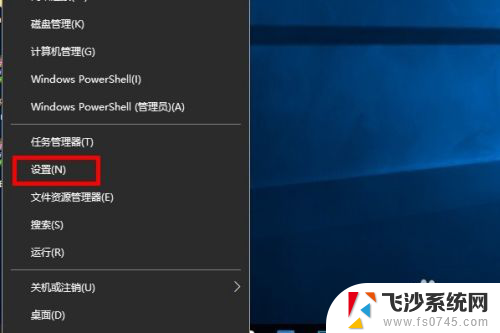
2.第二步:进入设置后,我们选择蓝牙,打印机,鼠标菜单。
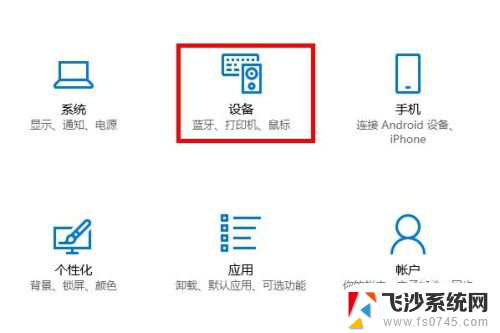
3.第三步:进入菜单后,我们在蓝牙菜单中选择添加蓝牙设备。
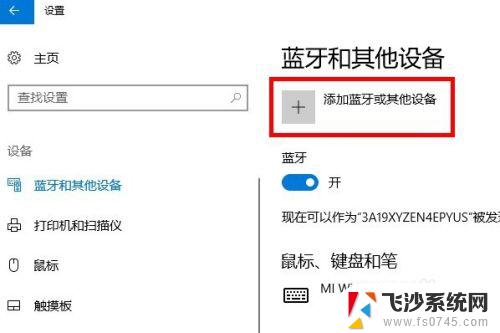
4.第四步:我们选择添加蓝牙鼠标设备。
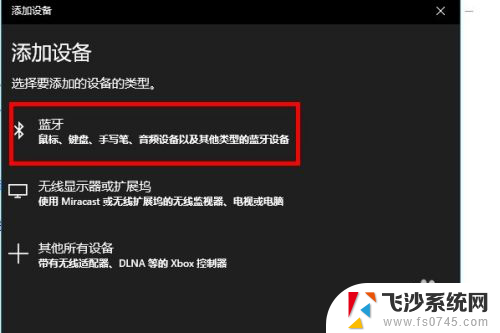
5.第五步:与此同时,我们将蓝牙鼠标的蓝牙打开。让电脑进行搜索,然后连接成功即可。
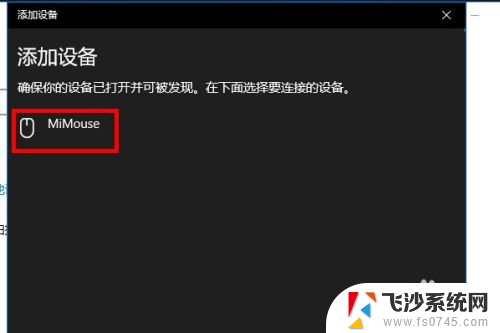
以上就是关于如何连接蓝牙鼠标到电脑并添加设备的全部内容,如果您遇到类似情况,可以按照本文的方法解决问题。
电脑连接蓝牙鼠标怎么添加设备 Win10添加蓝牙鼠标步骤相关教程
-
 笔记本电脑蓝牙鼠标连接不上 Win10无线鼠标连接电脑无法识别怎么办
笔记本电脑蓝牙鼠标连接不上 Win10无线鼠标连接电脑无法识别怎么办2024-06-17
-
 win10蓝牙连接蓝牙耳机 win10电脑蓝牙耳机连接步骤
win10蓝牙连接蓝牙耳机 win10电脑蓝牙耳机连接步骤2024-05-17
-
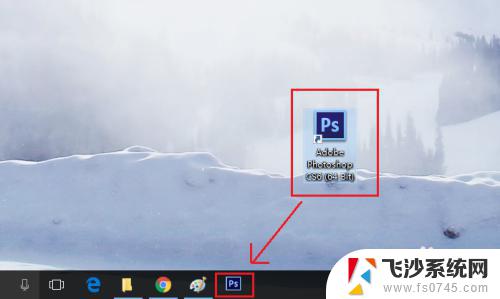 电脑任务栏添加图标 Win10任务栏图标添加步骤
电脑任务栏添加图标 Win10任务栏图标添加步骤2023-10-29
-
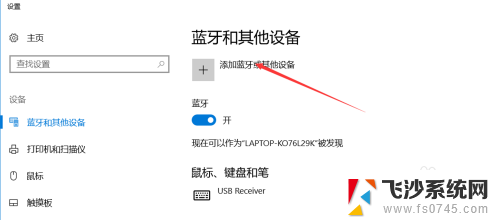 蓝牙设备怎样连接 win10笔记本电脑蓝牙设备连接方法
蓝牙设备怎样连接 win10笔记本电脑蓝牙设备连接方法2024-04-01
- 新电脑怎么连接无线鼠标 WIN10系统如何连接新买的无线蓝牙鼠标
- 如何在电脑连接蓝牙耳机 Win10电脑连接蓝牙耳机的步骤
- 蓝牙音箱怎么跟电脑连接 win10连接蓝牙音箱步骤
- 为什么蓝牙老是自动断开连接 Windows10系统蓝牙鼠标连接自动断开怎么办
- 蓝牙耳机可以接电脑吗 win10电脑连接蓝牙耳机步骤
- 电脑可以连蓝牙耳机吗win10 win10连接蓝牙耳机步骤
- thinkpad win10登陆密码忘记了 怎么解除 笔记本电脑忘记密码无法登录
- win10设置系统盘 Win10系统如何修改系统盘符
- win10系统如何设置输入法的快捷键 win10输入法如何设置切换中文输入法的快捷键
- win10系统怎么增加简体中文美式键盘 win10怎么设置键盘为美式布局
- win10笔记本管理员密码忘了 Windows10忘记开机密码怎么办
- win10重启windows至安全模式 win10开机进入安全模式步骤
win10系统教程推荐
- 1 win10设置系统盘 Win10系统如何修改系统盘符
- 2 win10系统怎么增加简体中文美式键盘 win10怎么设置键盘为美式布局
- 3 怎么将win10电脑改原来的密码 Win10开机密码怎么修改
- 4 win10插了网卡没有显示无线网络连接 Win10无线网卡不显示怎么办
- 5 win10专业版怎么一键还原 笔记本一键还原操作步骤
- 6 win10能连wifi嘛 win10怎么连接wifi密码
- 7 windows怎么从游戏切换到桌面 win10打游戏怎么最快切换到桌面
- 8 windows10唤醒屏幕快捷键 怎么解决电脑屏幕无法唤醒的问题
- 9 win10锁屏密码关闭 Win10自动锁屏密码关闭方法分享
- 10 win10插上耳机有外放 Win10插耳机外放无声音怎么办